Drucken von Zeichen und Wasserzeichen
Sie können voreingestellten Text wie „VERTRAULICH“ oder „DRINGEND“ auf ein Dokument drucken.
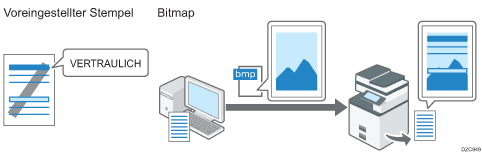
Drucken eines Dokuments mit einem voreingestellten Wasserzeichen (Windows)
Konfigurieren Sie die Druckeinstellung auf der Registerkarte [Text/Wasserzeichen].
 Öffnen Sie ein zu druckendes Dokument auf dem Computer und zeigen Sie den Einstellungsbildschirm des Druckertreibers über das Druckmenü in der Anwendung an.
Öffnen Sie ein zu druckendes Dokument auf dem Computer und zeigen Sie den Einstellungsbildschirm des Druckertreibers über das Druckmenü in der Anwendung an.
 Legen Sie Papierformat, Papiertyp, Ausrichtung und sonstiges fest.
Legen Sie Papierformat, Papiertyp, Ausrichtung und sonstiges fest.
 Wählen Sie auf der Registerkarte [Text/Wasserzeichen] das Kontrollkästchen [Wasserzeichen drucken] und geben Sie die Details des Wasserzeichens an.
Wählen Sie auf der Registerkarte [Text/Wasserzeichen] das Kontrollkästchen [Wasserzeichen drucken] und geben Sie die Details des Wasserzeichens an.
Die folgende Einstellung konfigurieren:
Wasserzeichen: Wählen Sie einen Stempel, der gedruckt werden soll.
VERTRAULICH
DRINGLICH
ENTWURF
ORIGINAL
KOPIE





Um ein Wasserzeichen zu bearbeiten, klicken Sie auf die Schaltfläche Detaileinstellungen. Ändern Sie den Text oder den Stil eines Wasserzeichens, und fügen Sie es als ein neues Wasserzeichen hinzu oder überschreiben Sie das vorhandene Wasserzeichen. Sie können das hinzugefügte oder bearbeitete Wasserzeichen aus der Liste [Wasserzeichen:] auswählen, wenn Sie das nächste Mal den Einstellungsbildschirm öffnen.
 Klicken Sie nach Abschluss der Konfiguration zum Drucken auf [OK].
Klicken Sie nach Abschluss der Konfiguration zum Drucken auf [OK].
Drucken eines Dokuments mit einem Wasserzeichen (macOS)
Konfigurieren Sie die Einstellungen im Menü [Effekte] unter [Funktionsumfang] der [Druckerfunktionen].
 Öffnen Sie ein zu druckendes Dokument auf dem Computer und zeigen Sie den Einstellungsbildschirm des Druckertreibers über das Druckmenü in der Anwendung an.
Öffnen Sie ein zu druckendes Dokument auf dem Computer und zeigen Sie den Einstellungsbildschirm des Druckertreibers über das Druckmenü in der Anwendung an.
 Legen Sie Papierformat, Ausrichtung, Papiertyp und andere Einstellungen fest.
Legen Sie Papierformat, Ausrichtung, Papiertyp und andere Einstellungen fest.
 Setzen Sie in [Effekte] im [Funktionsumfang] die Option [Wasserzeichen] auf [Ein] und legen Sie den Inhalt und den Stil des Wasserzeichens fest.
Setzen Sie in [Effekte] im [Funktionsumfang] die Option [Wasserzeichen] auf [Ein] und legen Sie den Inhalt und den Stil des Wasserzeichens fest.
Die folgende Einstellung konfigurieren:
Wasserzeichentext: Wählen Sie ein zu druckendes Wasserzeichen aus.
VERTRAULICH | KOPIE | ENTWURF | FINAL | DATEIKOPIE |
|---|---|---|---|---|
 |  |  |  |  |
PROBE | STRENG GEHEIM |
|---|---|
 |  |
 Klicken Sie nach Abschluss der Konfiguration zum Drucken auf [Drucken].
Klicken Sie nach Abschluss der Konfiguration zum Drucken auf [Drucken].
